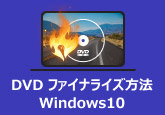Windows DVD メーカーとは?使い方と代替ソフトまとめ
「Windows 10にはWindows DVD メーカーが含まれていないのでしょうか?もし含まれていない場合、無料でダウンロードできる代替DVD作成ソフトはありますか?」
以前、Windows 7にはWindows DVD メーカーが標準搭載されており、PCに保存した動画を簡単にDVDに書き込むことができました。しかし、Windows 8以降では、Windows DVD メーカーは搭載されておらず、Windows 10/11でDVDを作成するには、別のDVD作成ソフトを探す必要があります。
この記事では、Windows DVD メーカーの使い方や、動画をDVDに書き込む手順について詳しく解説するとともに、Windows 10/11で利用できる、Windows DVD メーカーの代替ソフトも紹介します。

目次
Windows DVD メーカーとは?
Windows DVD メーカーは、マイクロソフトが提供していたDVD作成用の無料ソフトで、主にWindows VistaやWindows 7に標準搭載されていました。このソフトを使えば、パソコンに保存されているAVI、WMVなどの動画ファイルをDVDに書き込むことができ、家庭用のDVDプレイヤーで再生可能なDVD-Video形式として保存できます。
操作はとてもシンプルで、動画を読み込み、DVDメニューを選択し、DVDを作成するという流れで使えるため、初心者にも使いやすい点が特徴です。また、スライドショー機能を活用すれば、写真と音楽を組み合わせたオリジナルDVDも簡単に作れました。
しかし、Windows 8以降のOSではこのソフトは標準搭載されておらず、公式サイトからもダウンロードできなくなっています。そのため、現在はWindows DVD メーカーの代わりになるDVDオーサリングソフトを利用するのが一般的です。
※注意:Windows DVD メーカーはMP3、MOV、FLV形式に対応しておらず、MP4も正常に扱えない場合があります。事前に対応形式へ変換する必要があります。
Windows DVD メーカーをダウンロードする方法
Windows 7には標準搭載されていた「Windows DVD メーカー」ですが、Windows 10以降では初めから含まれていません。そのため、Windows 10で使いたい場合は、手動でインストールする必要があります。
ステップ1Windows DVD メーカーは「Windows Essentials 2012」というパッケージに含まれていました。しかし、Microsoftはすでにこのソフトの配布を終了しています。そのため、現在では非公式なサイトからファイル(通常は windowsessentials2012.exe)を入手する必要があります。入手元は信頼できるサイトを選びましょう。
ステップ2ダウンロードしたファイルを開くと、インストールする機能の選択画面が表示されます。「フォトギャラリーとムービーメーカー」にチェックを入れて進めると、DVD書き込み機能が使えるようになります。ただし、古いソフトのためWindows 10との互換性に問題が出ることもあります。
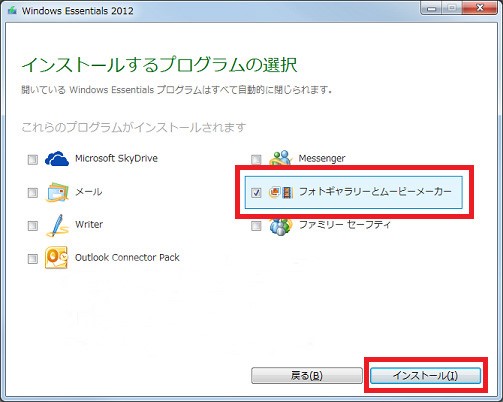
Windows DVD メーカーの使い方
WindowsパソコンにすでにWindows DVD メーカーがインストールされていれば、動画や写真を簡単にDVDに書き込むことができます。対応形式はAVI、WMV、ASF、MPEGなどで、アスペクト比やビデオ形式の設定、DVDメニューの追加にも対応しています。Windows DVD メーカーの使い方は以下の通りです。
ステップ1まず、Windows DVD メーカーを起動します。起動後、画面右下の「写真とビデオの選択」をクリックし、DVDに書き込みたい動画ファイルや写真を追加しましょう。ファイルはドラッグ&ドロップでも追加可能です。追加後は、順番の変更や不要なファイルの削除も簡単に行えます。

ステップ2右下の「オプション」をクリックし、「再生設定」「アスペクト比(4:3または16:9)」「ビデオ形式(NTSCまたはPAL)」などを選択します。その後「次へ」をクリックして、DVDメニューのテンプレートや背景をカスタマイズできます。
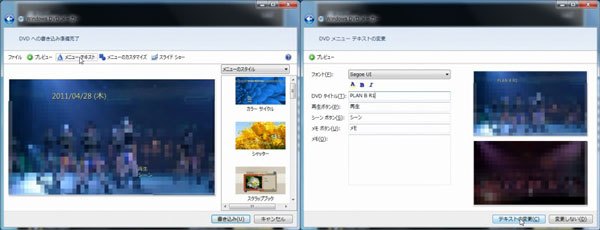
ステップ3空のDVDディスクをドライブに挿入し、「書き込み」をクリックするとDVD作成が始まります。DVDドライブが搭載されていない場合は、外付けドライブを使用してください。

Windows DVD メーカーの代わりソフトおすすめ3選
Windows DVD メーカーは、以前のWindowsでは便利なDVD作成ツールでしたが、Windows 8以降では搭載されておらず、さらに対応フォーマットが限られているという欠点があります。そこで、Windows DVD メーカーの代わりに使える、おすすめのDVDオーサリングソフトを3つ紹介します。
Windows DVD メーカーの代わりソフト1:4Videosoft DVD 作成
4Videosoft DVD 作成は、Windows 10/11向けの優れたDVDメーカーで、MP4、AVI、WMV、MOV、MKVなど、さまざまな動画形式からDVDを作成できます。このWindows 10 DVD メーカーは、動画編集機能が内蔵されており、Windows 10 ムービーメーカーなどの他のソフトを使う必要がありません。動画の回転、反転、アスペクト比の変更、エフェクトやウォーターマークの追加、長さのカットなど、さまざまな編集が簡単に行えます。
また、DVDメニュー作成機能も搭載されており、旅行や家庭の思い出、祭りなどのテーマに合わせたメニューテンプレートを使用したり、オリジナルのバックグラウンドミュージックを追加したりすることができます。これにより、オリジナルのDVDメニュー画面を簡単に作成できます。
さらに、このソフトはWindows 11/10/8.1/8/7/XP/Vistaといった幅広いWindowsバージョンに対応し、Mac OS X 10.9以上にも対応しています。互換性が高く、Windows 10/11で動画をDVDに書き込む際に非常に便利なツールです。
無料ダウンロードWindows向け
安全性確認済み
無料ダウンロードmacOS向け
安全性確認済み
-
ステップ1 動画ファイルを追加
ソフトが起動したら、「DVDディスク」を選びます。そして画面に表示される「メディアファイルを追加」ボタンをクリックして、DVDに書き込みたい動画ファイル(MP4、AVI、MOVなど)を選びます。複数のファイルを一度に追加することもできます。
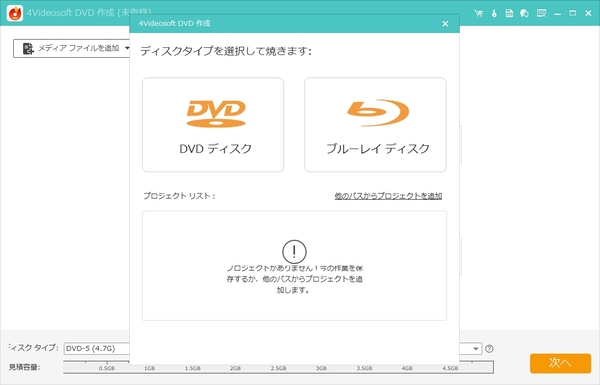
-
ステップ2 DVDメニューを作成
必要に応じて、動画の編集を行います。例えば、動画を回転させたり、長さをカットしたり、アスペクト比を変更したりできます。編集が終わったら、「次へ」ボタンをクリックします。次に、DVDメニューを作成します。ソフトには多くのテンプレートが用意されており、好きなテーマを選ぶことができます。そして「焼く」ボタンをクリックします。

-
ステップ3 DVD作成を開始
最後に、DVDドライブに空のDVDディスクを挿入し、書き込み設定を確認します。保存先を設定することができます。設定が完了したら、「開始」ボタンをクリックしてDVD作成を開始します。
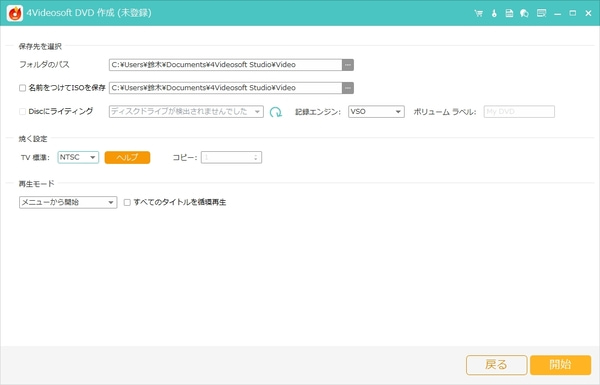
無料ダウンロードWindows向け
安全性確認済み
無料ダウンロードmacOS向け
安全性確認済み
Windows DVD メーカーの代わりソフト2:DVDStyler
DVDStylerは、Windows XP/Vista/7/8/8.1/10およびMac OS X 10.10以降に対応した無料のDVDメーカーです。このWindows 10 DVDメーカーにより、AVI、MP4、MKV、MOV、MPEGなど、さまざまな動画からDVDを作成することができます。さらに、音声ファイルや字幕の追加、画像を使ったスライドショーの作成にも対応しています。
DVDメニュー画面が作成できるウィンドウズ 10 DVD メーカーとして、誕生日やクリスマス、季節感のあるテンプレートを用意してくれて、オリジナルのメニューが作成可能です。無料で使用できる点が魅力ですが、インターフェースが少し複雑で、初心者には使いにくいかもしれません。また、書き込み速度が遅く、開発が中断されているため、今後のアップデートやサポートがない点に注意が必要です。それでも、無料で高機能なDVD作成ができるため、コストを抑えたい方におすすめのソフトです。
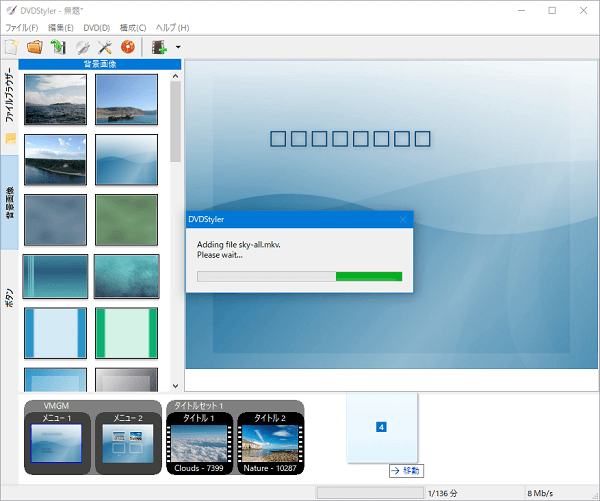
Windows DVD メーカーの代わりソフト3:BurnAware Free
BurnAware Freeは、使いやすい無料のディスク作成ソフトで、DVDビデオ、Blu-rayディスク、ISOイメージファイルの作成に対応しています。Windows XP/Vista/7/8/8.1/10/11で動作可能なため、Windows 10 DVDメーカーの代替ソフトとして人気があります。
このソフトにより、Windows 10 ムービーメーカーで編集した動画をDVDに変換して作成することができます。さらに、MP3、WAV、OGGなどの音声ファイルから音楽CDを作成したり、データディスクのコピーや消去、ISO作成などの機能も搭載しており、多機能で実用的です。
ただし、BurnAware Freeにはいくつかの注意点もあります。DVDメニュー作成機能が搭載されていないため、映像DVDとしてのカスタマイズ性はやや劣る点があります。また、一部の機能は有料版(BurnAware Premium / Professional)でしか使えないため、高度な編集や設定を求める場合は制限を感じるかもしれません。
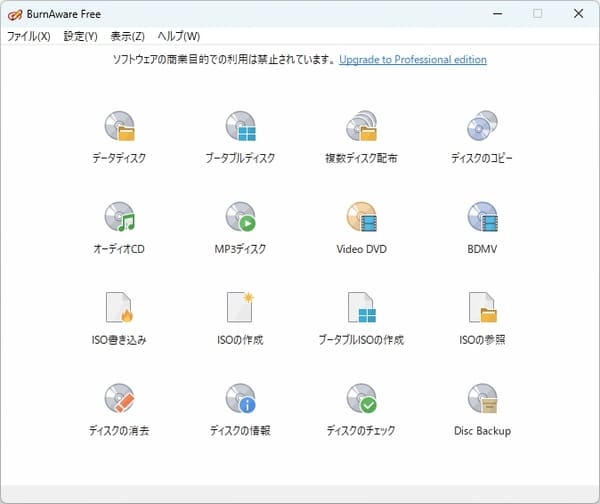
Windows DVD メーカーと4Videosoft DVD 作成の比較表
| 項目 | Windows DVD メーカー | 4Videosoft DVD 作成 |
|---|---|---|
| 対応OS | Windows 7まで | Windows 11/10/8.1/8/7、macOS 10.9以降 |
| 入力対応フォーマット | AVI、WMV、MPEGなど | MP4、AVI、MOV、WMV、MKV、MTS、FLVなど多数 |
| DVDメニュー作成機能 | あり(テンプレート限定) | あり(多彩なテンプレート+カスタマイズ可能) |
| 動画編集機能 | なし | あり(カット、回転、効果、透かしなど) |
| チャプター設定 | 簡易的 | 詳細なチャプター編集が可能 |
| 書き込み速度 | やや遅い | 高速 |
| サポート・更新 | サポート終了 | 現在も開発・サポート中 |
| 対応ディスク形式 | DVDのみ | DVD-5、DVD-9に対応 |
| 無料利用 | 標準搭載(現在配布なし) | 無料体験あり、有料版あり |
この表からも分かるように、Windows 10/11で簡単に高品質なDVDを作成したいなら、機能が豊富で使いやすい4Videosoft DVD 作成がおすすめです。
無料ダウンロードWindows向け
安全性確認済み
無料ダウンロードmacOS向け
安全性確認済み
Windows DVD メーカーに関するよくある質問(FAQ)
質問 1. DVDStylerでDVDを作成中に、ソフトがフリーズしました。どうすればいいですか?
対応していない動画形式が含まれている可能性があります。MP4などは一部非対応なので、AVIやMPEGに変換してから再試行してください。それでも動かない場合は、ソフトを再起動してみましょう。
質問 2. WindowsムービーメーカーでDVDに焼く方法は?
Windowsムービーメーカーで編集した動画をDVDに焼くには、まず動画をパソコンに保存し、その後「4Videosoft DVD 作成」などのDVD作成ソフトを使って書き込みます。ムービーメーカー自体にはDVD書き込み機能はありません。DVD作成ソフトでメニューを設定して、「書き込み」をクリックすればOKです。
まとめ
この記事では、Windows DVD メーカーの使い方や、Windows 10/11でDVDを作成するための代替ソフトについて詳しく解説しました。特に、4Videosoft DVD 作成は多機能で使いやすく、MP4やAVIなどの動画形式から簡単にDVDを作成できるため、便利な選択肢となります。今すぐ、4Videosoft DVD 作成を無料でダウンロードして、快適にDVD作成を楽しんでください!
無料ダウンロードWindows向け
安全性確認済み
無料ダウンロードmacOS向け
安全性確認済み